TradingViewの描画ツールでできることや便利機能を詳しく紹介
TradingView(トレーディングビュー)の描画ツールでできること

TradingView(トレーディングビュー)のチャートでは様々な種類の描画ツールを使うことができます。主な描画ツールは次の通りです。
アラートの設定も可能なトレンドライン
TradingViewのチャートでも当然、トレンドラインを引くことができます。描画したライン上でダブルクリックすると、ラインの設定の変更を行うことができます。色や太さ、種類を調整できるほか、延長の有無、角度等の表示を行うことができるほか、「テキスト」タブでは指定した文言を表示することができます。このほか「座標」タブでは、ラインの位置を価格とバー(最新のバーは299)で指定できます。
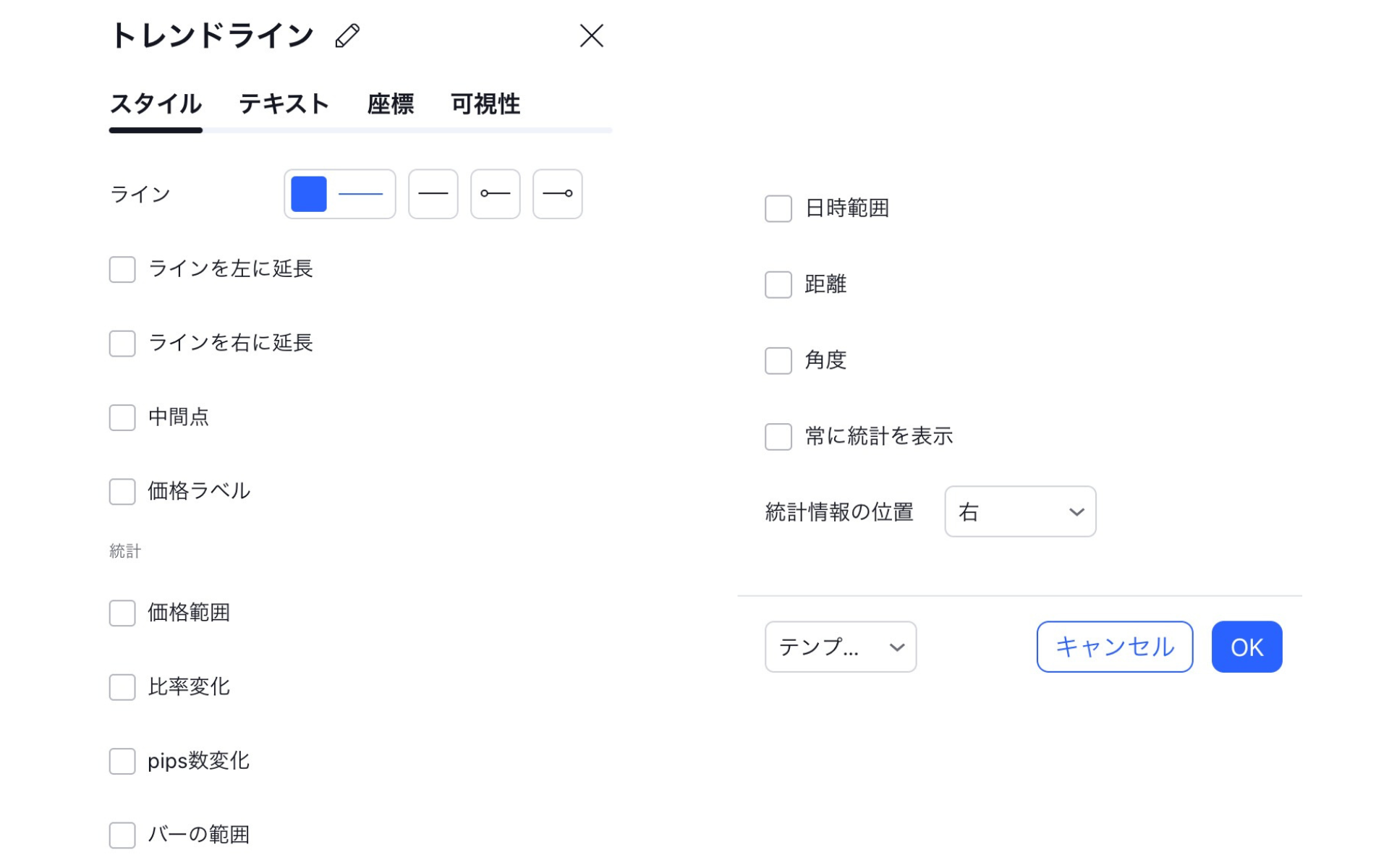
また、TradingViewのトレンドラインはそのラインに対してアラートを設定することもできます。トレンドラインが割れるのを待っているような場面では、ラインを抜けることを条件にアラートを設定しておけば、チャートの前に張り付いていなくても相場の状況を把握することができ便利です。
設定方法はトレンドラインを右クリックし、「トレンドラインにアラートを追加」のサブメニューを開くとアラートの設定画面に移行します。条件を設定した後にアラートの通知方法を選択するとアラートが設定されます。
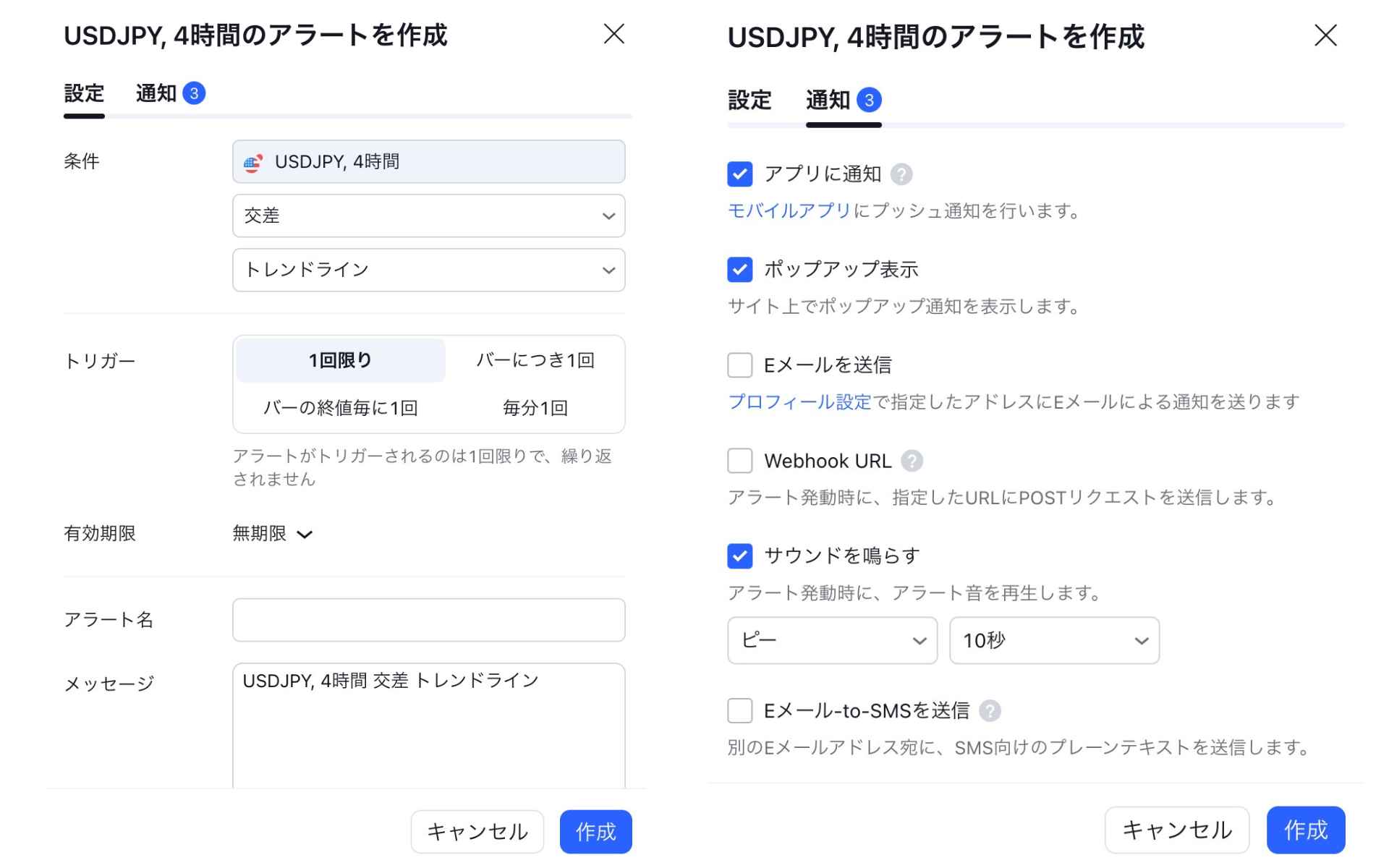
フィボナッチ、ギャン、ピッチフォーク
TradingViewでは10個のフィボナッチ系、4つのギャン系、5つのピッチフォーク系の描画ツールが装備されています。いずれもツール選択後、起点となる点をクリックしていくだけで簡単に描画できるほか、微調整も簡単にできる使いやすいツールです。また、表示するラインの選択、線の種類、色の設定などもラインの設定画面から簡単に行うことができます。
フィボナッチ・リトレースメント

ビッチウォーク

ギャン・ファン

フィボナッチ・アーク

エリオット波動やハーモニックパターンの分析にも
TradingViewの描画ツールはエリオット波動の波動カウントやハーモニックパターン用の描画ツールも充実しています。
エリオット波動
エリオット波動用の描画ツールはインパルス波動、トライアングル波動、トリプルコンボ波動、修正波、複合波用のツールが用意されています。波動の種類に併せて使い分けることができます。また、プライマリーやインターミディエイト、マイナーなどの期間に併せて異なる記号を表記することができたり、色やラインの太さで変化をつけることができるため、エリオット波動分析を本格的に行っている方にも満足できる仕様になっています。
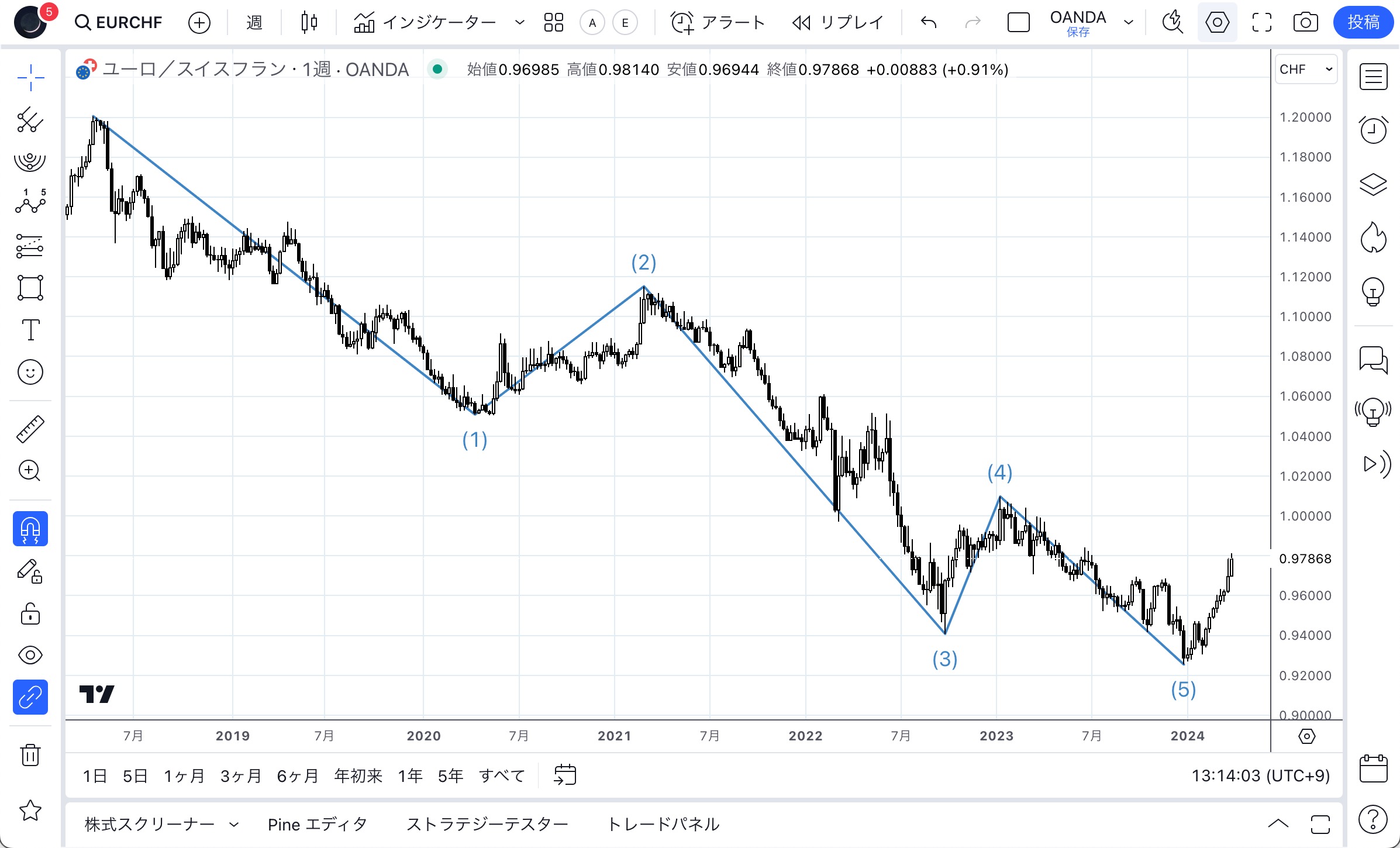
ハーモニックパターン
ハーモニックパターン用の描画ツールはXABCDパターンやABCDパターンなどを引くためのツールが装備されています。いずれも各起点でクリックしていくと描画することができます。また、比率も併せて表示されるため、パターンを判断するときに重宝します。
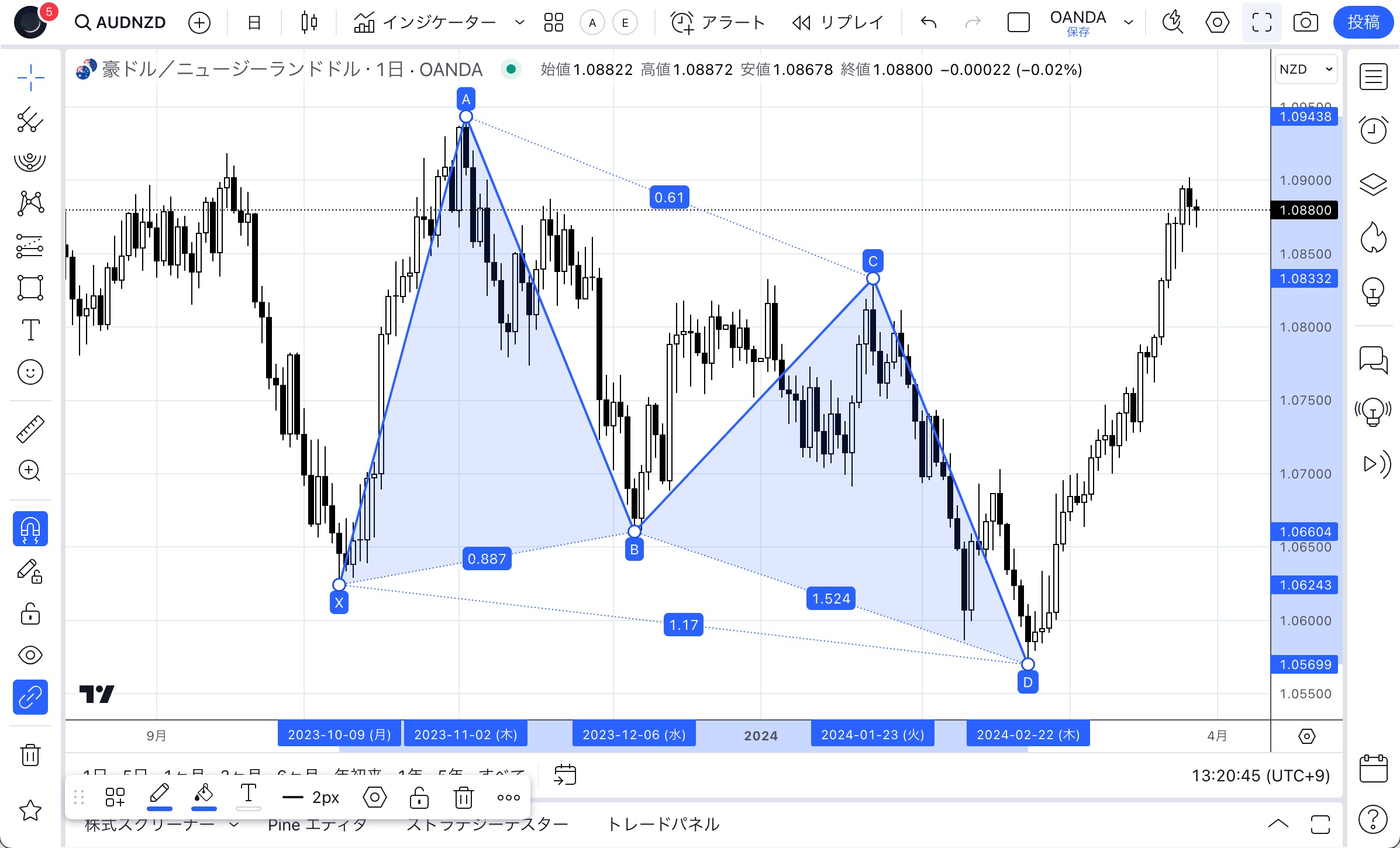
もちろん、単純な図形やテキストツールも豊富
そのほか、TradingViewでは、分析をより楽しくする図形やテキストツールも豊富に装備されています。この描画ツールをうまく使えば、トレード記録をチャート上に残したり、チャートのキャプチャ画面をとるだけで手軽に行うことができるようになります。

TradingView(トレーディングビュー)の嬉しい機能を紹介
TradingView(トレーディングビュー)ではMT5などのプラットフォームでは無かった細かい便利な機能が多数あります。ライン等の描画に関しては、次のような機能が挙げられます。
間違った操作も修復可能
TradingView(トレーディングビュー)のチャートでは描画ツールのやり直しができます。チャートのライン等を引いているときに、誤ってラインを消してしまったり、苦労して引いたラインの位置がズレてしまったという苦い経験をお持ちの方も少なくないと思います。TradingView(トレーディングビュー)のチャートではチャート上部のツールバーの戻るボタンを押すことにより、一つ前の状態に戻すことができます。

描画のコピーも簡単
描画したラインや図形、コメントなどの複製も簡単です。描画ツールのほとんどが前回使用した設定で使うことができますが、過去に作成した設定と同じ設定のものを描画したいというような場合は複製したものを修正した方が、早い場合があります。このような場合には描画物の上で右クリックし、「複製」を選択し、コピーされたものを修正して使うことができます。
TradingView(トレーディングビュー)の描画ツールの便利な機能
TradingView(トレーディングビュー)の描画ツールは、ユーザーが使いやすいように定期的にアップデートされます。ここでは、過去にアップデートされ追加された一部の便利な機能を紹介します。
垂直線のテキストの向きを自由自在に変更できる
垂直線のテキストの向きを自由自在に変更できる機能の例です。
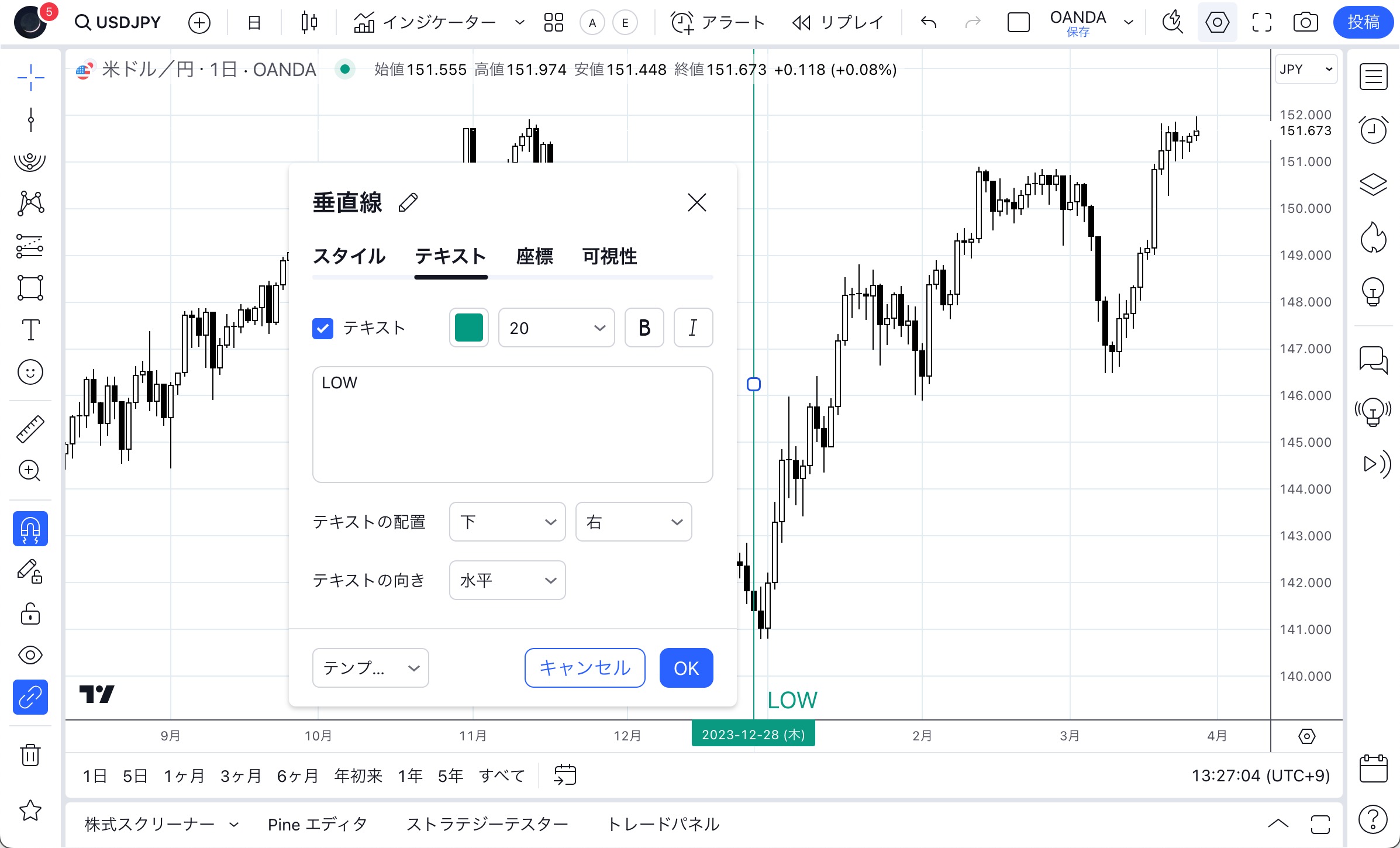
描画ツールのラインの太さを簡単に変更
描画ツールのラインの太さを簡単に変更する機能の例です。

ショートカットキーで描画ツールを簡単に表示させることが可能
ショートカットキーで描画ツールを簡単に表示させる機能の例です。ショートカット一覧は、メニューから「キーボードショートカット」を選択することで表示されます。
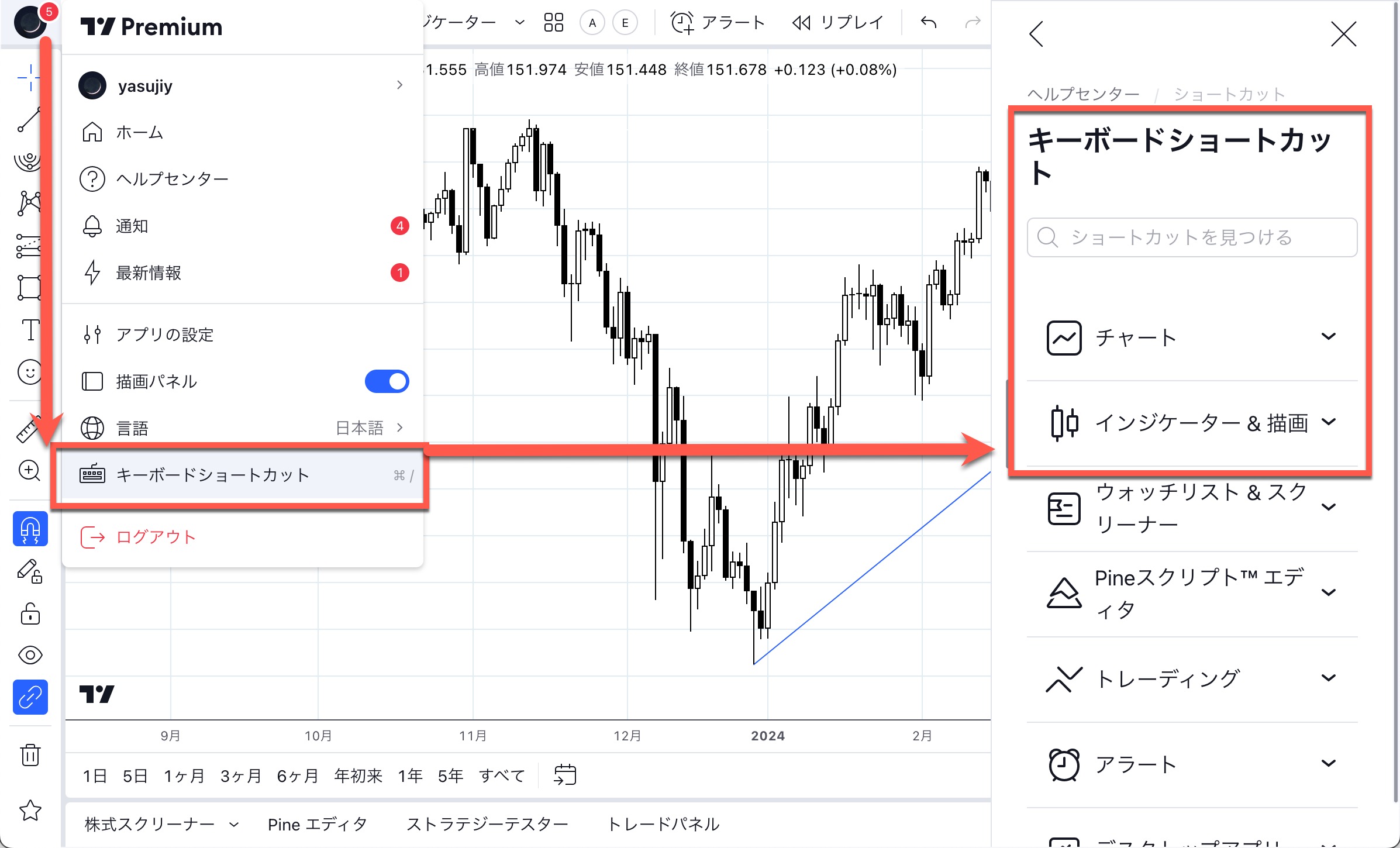
矢印マーカー
「矢印マーカー」の表示例です。矢印マーカーは「幾何学的図形」のメニュー内にあります。
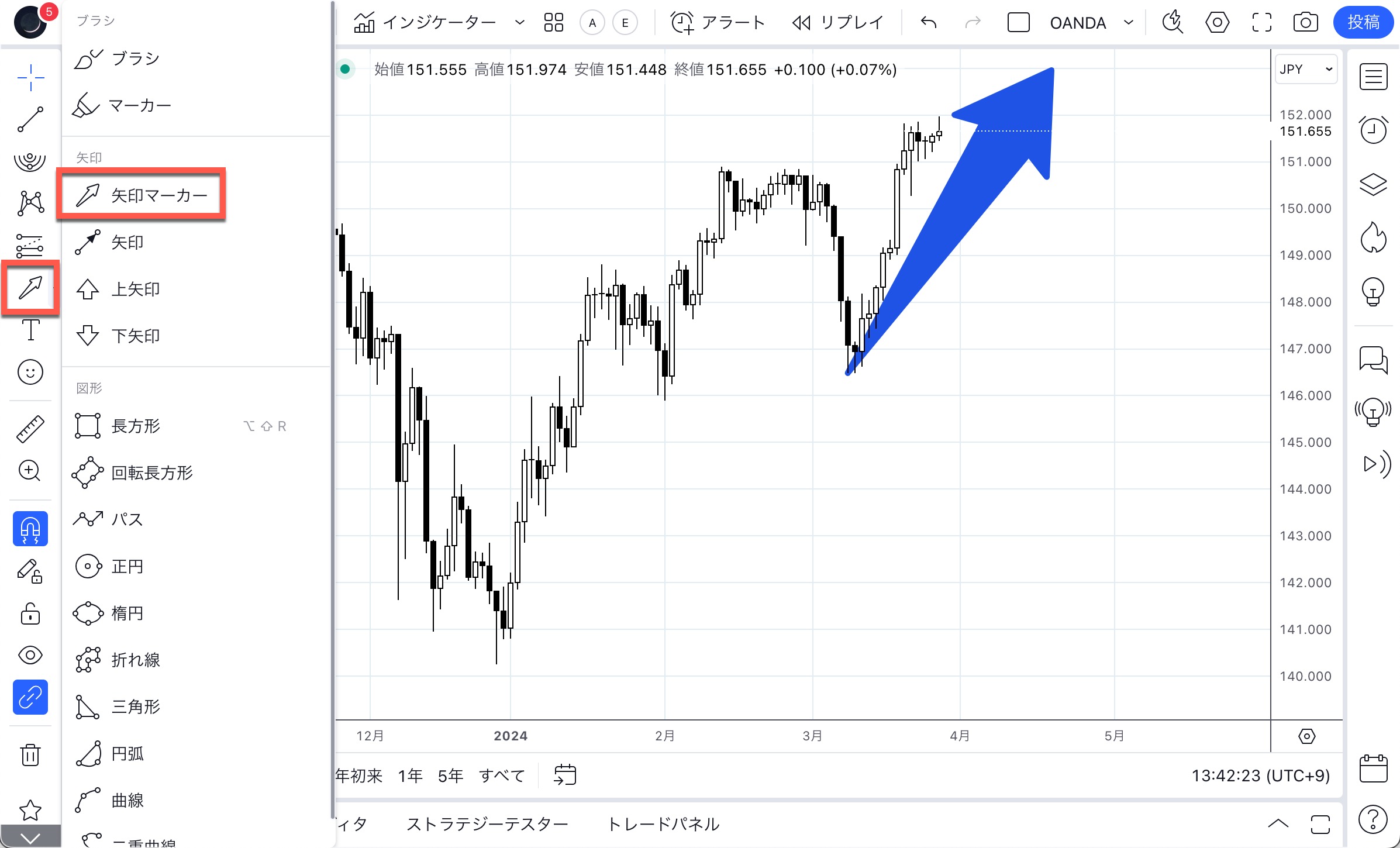
長方形の描画ツールに独自のテキストを記載することが可能
長方形の描画ツールに独自のテキストを記載する機能の例です。これにより、長方形ツールに独自のテキストを追加することが可能です。テキストは、長方形の内側や外側にも表示することができます。
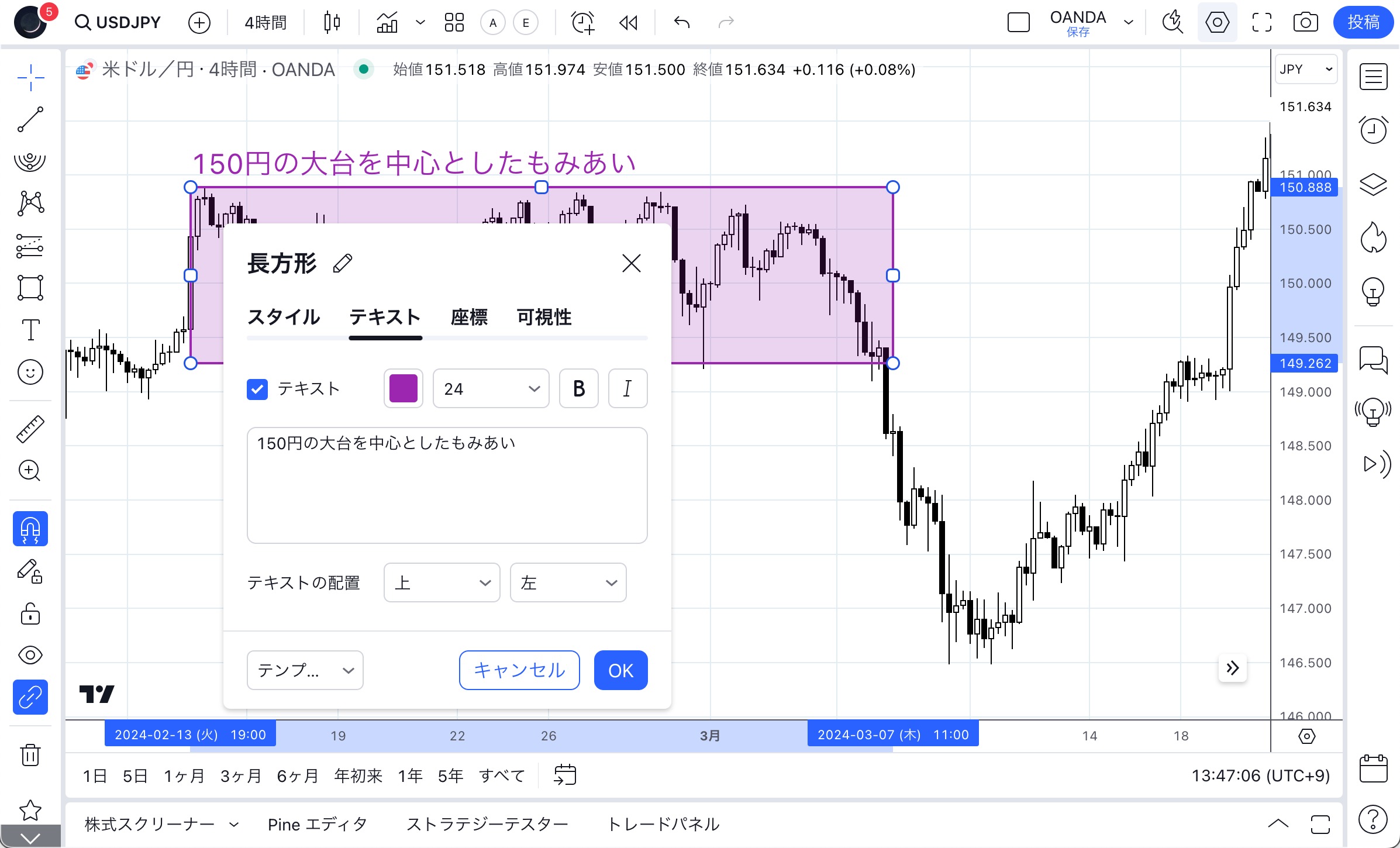
パス表示機能
「パス」機能の紹介です。これにより、トレンドや波動をチャート上にマークすることが可能です。幾何学的図形の中にあります。

マーカー機能
「マーカー」機能の紹介です。これによりチャート上のコンテンツや対象エリアにハイライトをつけることが可能です。表示方法は、幾何学的図形の中にある「マーカー」を選択します。色や透明度も自由に変更することも可能です。

複数オブジェクトの色を一度に変更
複数オブジェクトの色を一度に変更する機能もあります。右側のアイコン群にある「オブジェクトツリー」を開き、Windowsの場合は Ctrl、Macの場合は Cmd キーを押しながら、複数の描画またはグループをオブジェクトツリーで選択して、コンテキストメニューを開き、「設定」を選択します。これにより、選択されたオブジェクトすべての色を一括で変更することが可能です。
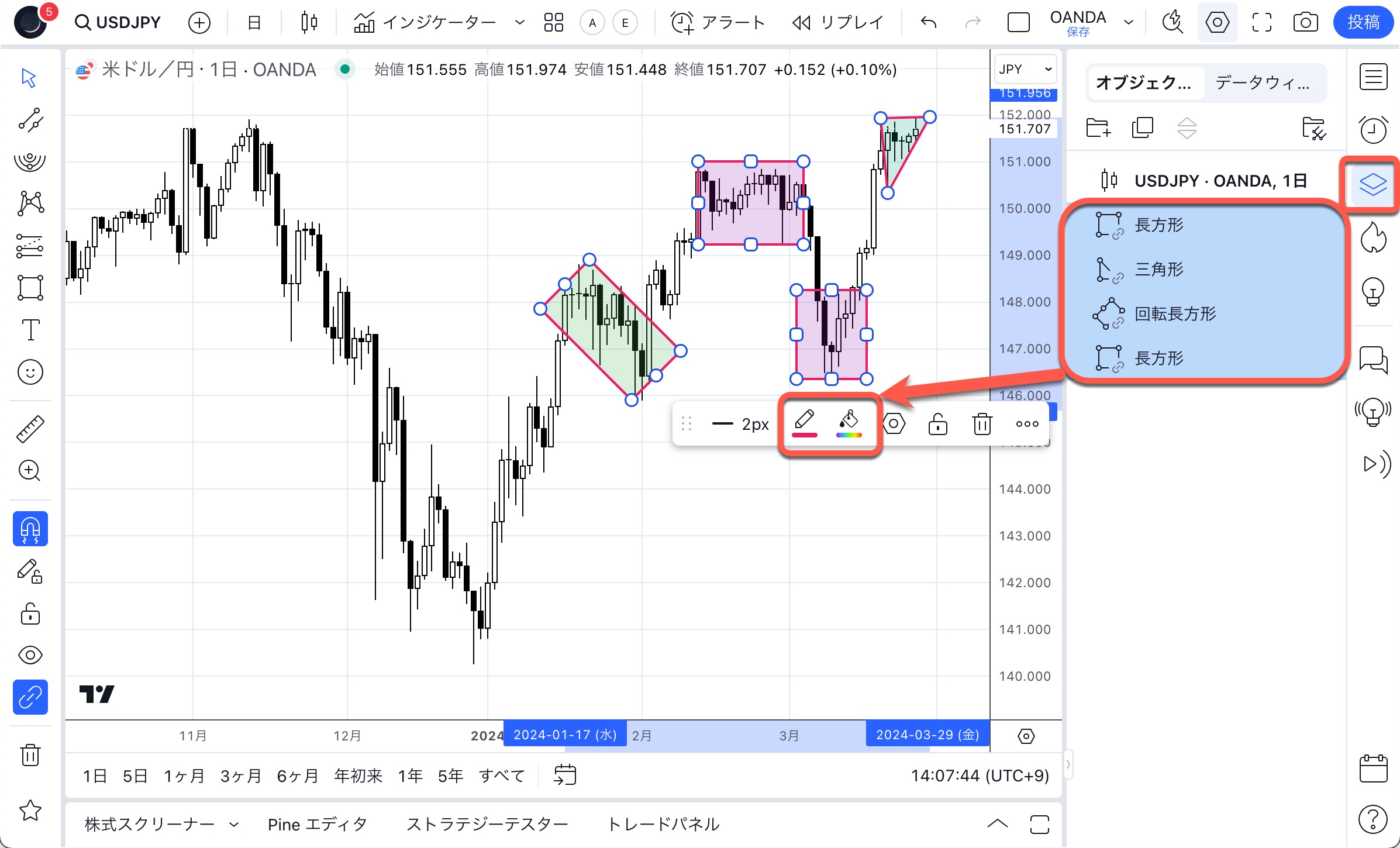
価格ノート機能
価格ノート機能の紹介です。これにより、選択した価格にテキストでメモを残すことが可能です。価格ノート機能は、「アノテーションツール」の中にあります。
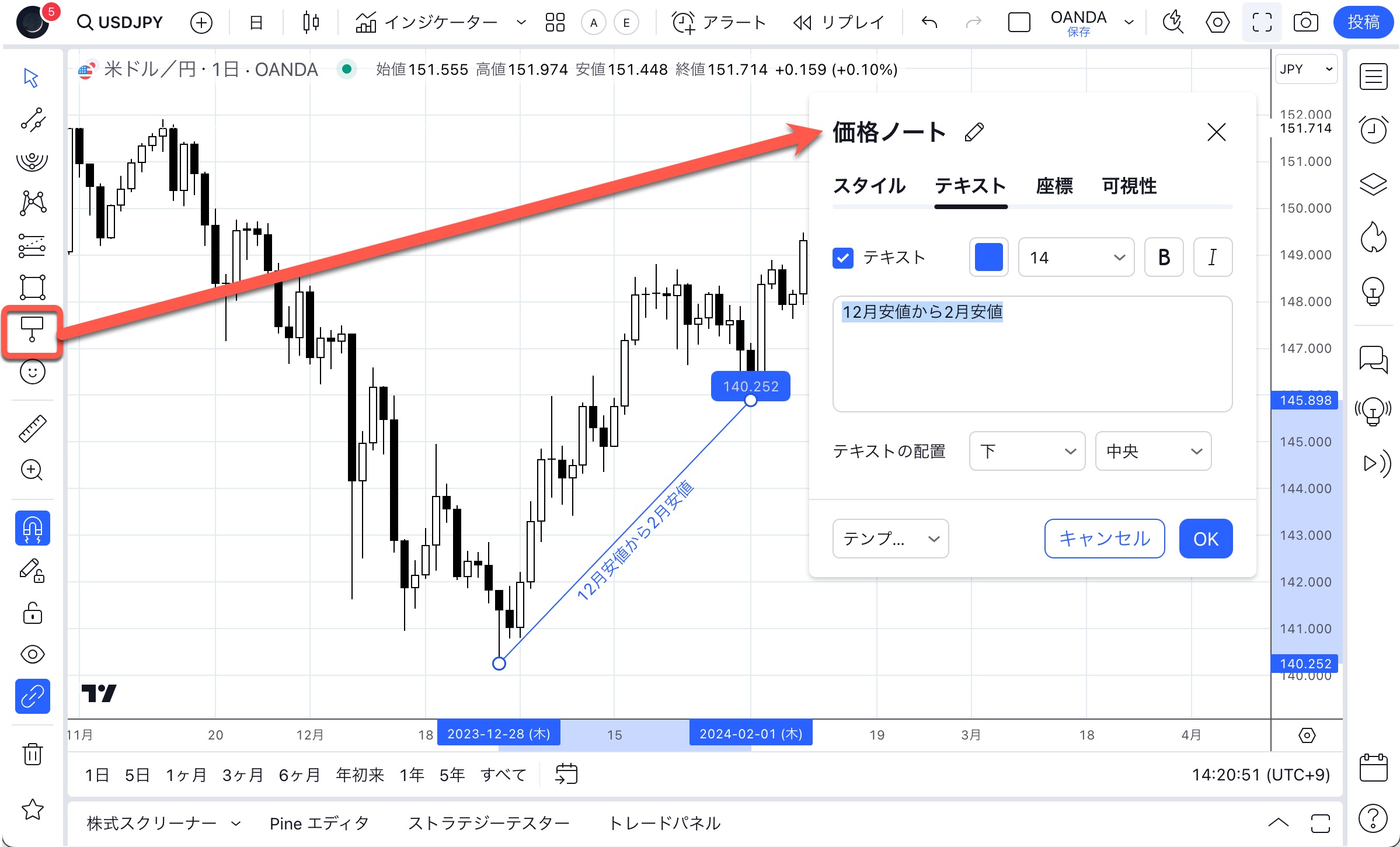
チャートのメモに絵文字を追加
チャートのメモに絵文字を追加する機能もあります。これにより、チャート上に絵文字を表示させることが可能です。絵文字の表示方法は、チャートの左パネルにあるアノテーションツールから「道しるべ」を選択します。設定ダイアログで絵文字やテキストを選択することができます。
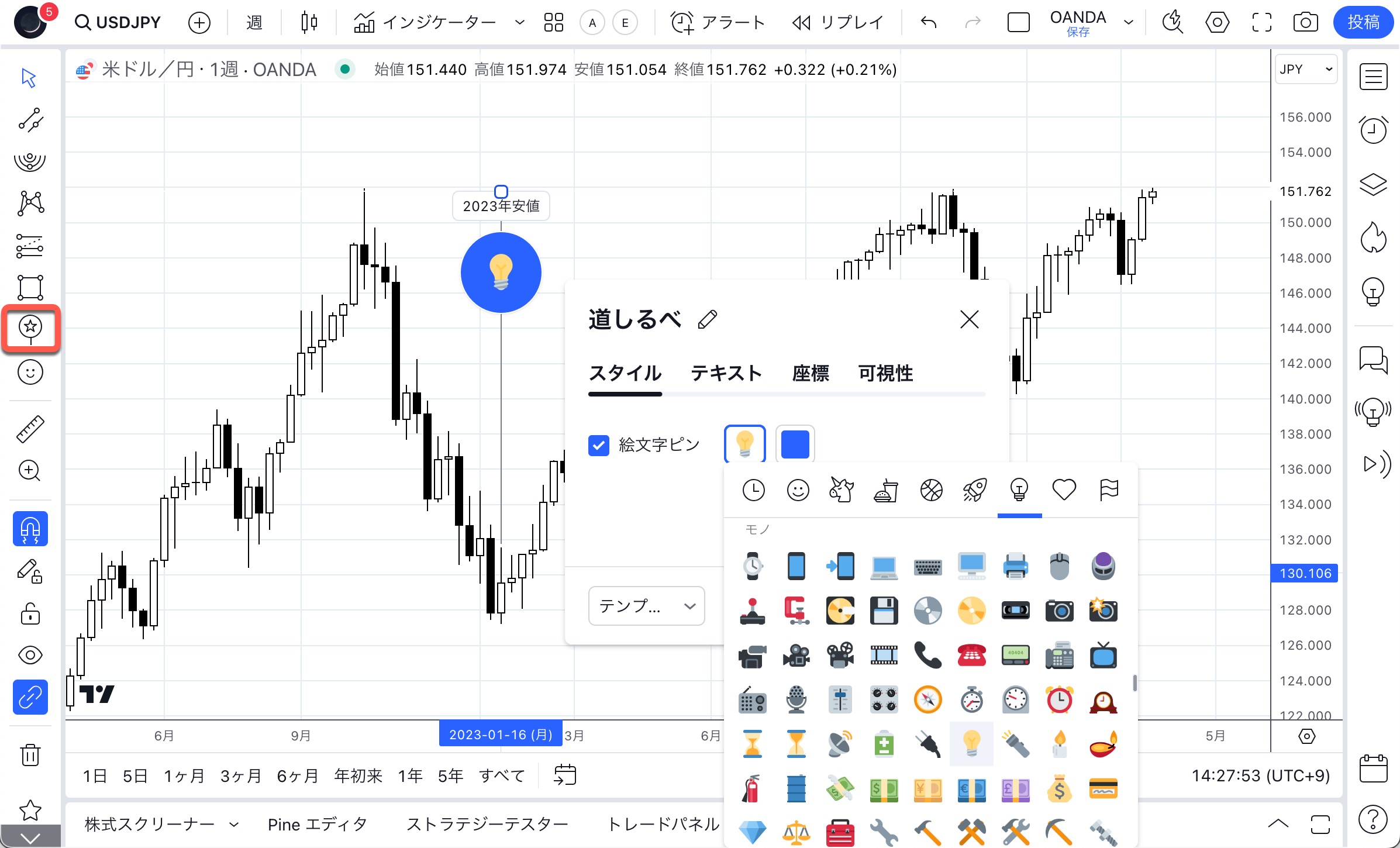
まとめ|TradingView(トレーディングビュー)の描画ツールでできること
TradingViewのチャートでは様々な描画ツールを直感的に使うことができます。この描画の機能をしっかりと使いこなすことができれば、効率的な分析を行うことができるようになります。様々な描画ツールを試し、自分の使いやすいものを見つけてみましょう。
Tradingviewを学びたい方へオススメコンテンツ

OANDAでは、Tradingviewの様々な使い方に関するコンテンツを提供しています。コンテンツを読み進めていくことで、初心者の方でもTradingviewを使いこなせるようになるでしょう。またTradingviewからOANDAの口座にログインすることで、Tradingviewを使い取引が行えます。他社にはないサービスなので、ぜひ口座開設をご検討ください。
TradingView(トレーディングビュー)で使用する情報は、全てTradingView(トレーディングビュー)社に帰属するものであり、当社は、その正確性、完全性を保証するものではありません。同サイトで使用する情報に基づいて行った取引によって発生したいかなる損害・損失について、当社は一切責任を負いかねますのでご了承下さい。最終的な投資判断についてはお客様ご自身でお願い致します。
本ホームページに掲載されている事項は、投資判断の参考となる情報の提供を目的としたものであり、投資の勧誘を目的としたものではありません。投資方針、投資タイミング等は、ご自身の責任において判断してください。本サービスの情報に基づいて行った取引のいかなる損失についても、当社は一切の責を負いかねますのでご了承ください。また、当社は、当該情報の正確性および完全性を保証または約束するものでなく、今後、予告なしに内容を変更または廃止する場合があります。なお、当該情報の欠落・誤謬等につきましてもその責を負いかねますのでご了承ください。
